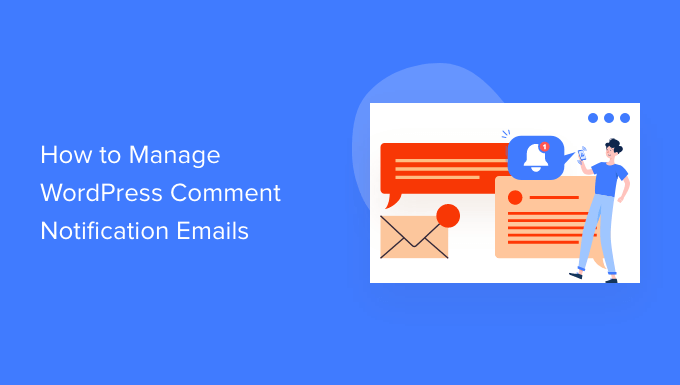Vuoi migliorare le tue email di notifica dei commenti di WordPress?
I commenti guidano la discussione e il coinvolgimento degli utenti su molti blog. Tuttavia, WordPress non fa un ottimo lavoro quando si tratta di notificare agli utenti l’attività di commento.
In questo articolo, ti mostreremo come gestire al meglio le email di notifica dei commenti di WordPress per aumentare l’attività degli utenti sul tuo sito web.
Perché migliorare le e-mail di notifica dei commenti di WordPress
I commenti sono un elemento importante di molti siti Web WordPress, in particolare sui siti di notizie e Blog WordPress. Più attività di commento significa un pubblico più coinvolto che si traduce in più visualizzazioni di pagina e, in definitiva, più entrate.
Tuttavia, il sistema di commenti fornito con ogni Sito Web WordPress è abbastanza limitato. Invia notifiche di commenti solo a amministratori del sito e autori di articoli. A parte questo, non esiste un’opzione predefinita per gli altri utenti del sito per essere avvisati di nuovi commenti.
Non sarebbe bello se gli utenti potessero ricevere notifiche di commento per i post che gli piacciono o quando qualcuno risponde a un commento che hanno lasciato?
Detto questo, vediamo come puoi migliorare il sistema di commenti WordPress predefinito e le e-mail di notifica per un’esperienza utente più coinvolgente sul tuo sito web.
Le opzioni di notifica dei commenti predefinite in WordPress
Per impostazione predefinita, WordPress non ha un’opzione per inviare notifiche ai commentatori.
Tuttavia, ha un’opzione per inviare notifiche e-mail agli amministratori del sito quando viene pubblicato un nuovo commento e quando un commento viene trattenuto per moderazione.
Puoi visualizzare queste opzioni andando su Impostazioni » Discussione dalla dashboard di WordPress e navigando nella sezione “Inviami un’e-mail quando vuoi”.
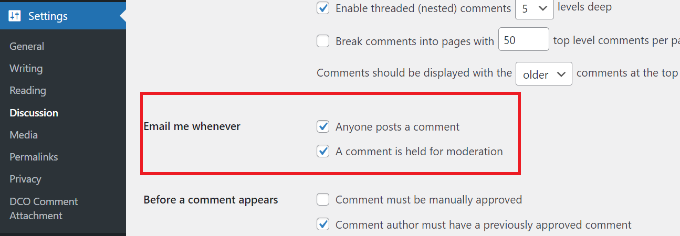
Entrambe queste notifiche vengono inviate solo agli amministratori del sito. Tuttavia, WordPress invia anche una notifica e-mail al autore del post sui nuovi commenti.
Se ricevi molti commenti sul tuo sito Web, potresti non voler ricevere notifiche e-mail per tutti commenti tenuti per moderazione. Puoi semplicemente deselezionare la casella qui per disabilitarli.
Come far sapere agli utenti quando il loro commento è stato approvato
Se il commento di un utente è trattenuto per moderazione, vedrà un messaggio che lo informa. Tuttavia, non avranno idea se lo approvi o meno senza tornare al tuo sito.
Sfortunatamente, molti di questi utenti non tornano mai sul tuo sito web per controllare, quindi non sapranno mai che hai approvato i loro commenti.
Puoi risolvere questo problema usando il Commento approvato Notifier esteso collegare. Per maggiori dettagli, consulta la nostra guida passo passo su come installare un plugin per WordPress.
Commento approvato Notifier Extended avviserà gli utenti quando il loro commento viene approvato. Funziona subito e non ci sono impostazioni aggiuntive che devi configurare.
Puoi anche vedere il nostro elenco di migliori plugin per migliorare i commenti di WordPress.
Come consentire agli utenti di iscriversi ai commenti in WordPress
Oltre a non sapere se il loro commento è stato approvato, anche i commentatori non verranno informati delle risposte.
Dopo aver lasciato un commento, dovranno visitare di nuovo manualmente il tuo sito Web per vedere se qualcuno ha risposto.
Per risolvere questo problema, è necessario installare e attivare Iscriviti ai commenti ricaricati collegare. Per maggiori dettagli, consulta la nostra guida su come installare un plugin per WordPress.
Consente ai tuoi utenti di iscriversi ai commenti su qualsiasi articolo con o senza lasciare commenti. Gli utenti possono anche cancellarsi facilmente in qualsiasi momento.
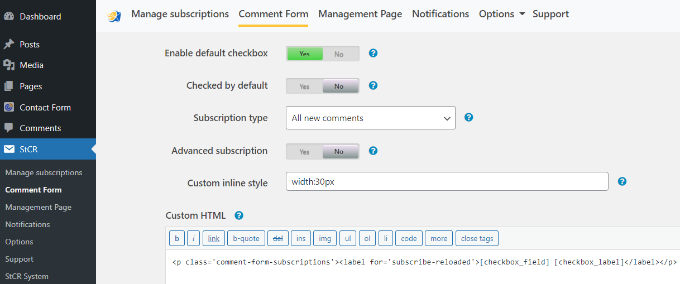
Per istruzioni dettagliate dettagliate, consulta il nostro articolo su come farlo consentire agli utenti di iscriversi ai commenti in WordPress.
Come consentire agli utenti di iscriversi solo ai propri commenti in WordPress
Molti utenti potrebbero non voler ricevere notifiche per tutti i commenti su un articolo. Tuttavia, potrebbero voler sapere se qualcuno ha risposto solo ai propri commenti.
Puoi aggiungere anche questa funzione usando lo stesso Iscriviti ai commenti ricaricati collegare. Innanzitutto, dovrai installare e attivare il plug-in. Se hai bisogno di aiuto, consulta la nostra guida su come installare un plugin per WordPress.
Quindi, visita semplicemente il StCR » Modulo di commento nella dashboard di WordPress. Da qui, fai clic su “Sì” accanto all’opzione “Abbonamento avanzato”.
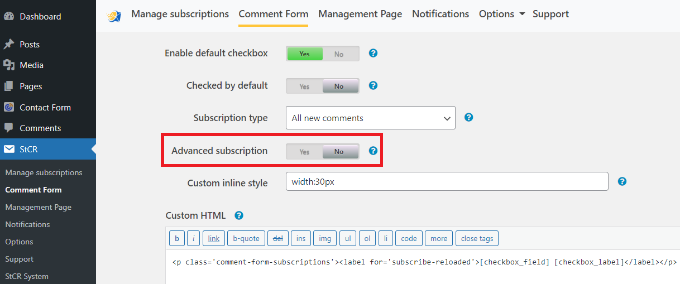
Gli utenti ora vedranno una nuova opzione sotto la casella dei commenti se desiderano iscriversi a tutti i commenti o solo ai propri commenti.
Per maggiori dettagli, vedere il nostro articolo su come farlo notificare agli utenti le risposte ai propri commenti in WordPress.
Come consentire agli autori di iscriversi ai post di altri autori
Se esegui un blog multiautore, altri autori potrebbero voler tenere il passo con le discussioni sul tuo sito web. Se hai già attivato le iscrizioni ai commenti, ogni autore può andare manualmente e iscriversi ai commenti.
Tuttavia, se desideri che determinati utenti ricevano tutte le notifiche di commento, puoi farlo con Notifiche migliori per WordPress collegare. Per maggiori dettagli, consulta la nostra guida su come installare un plugin per WordPress.
Una volta che il plugin è attivo, puoi andare a Notifiche » Aggiungi nuovo dalla dashboard di WordPress e puoi inserire un titolo per la tua notifica in alto.
Successivamente, puoi selezionare “Nuovo commento” dal menu a discesa “Notifica per”. Dopodiché, aggiungi semplicemente il ruoli utente che riceverà queste notifiche nel campo “Invia a”.
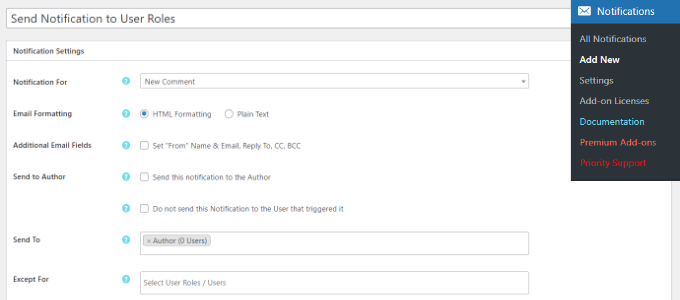
Il plug-in offre anche un’opzione per inviare notifiche all’autore del post e persino escludere i ruoli utente dalla ricezione di notifiche e-mail per nuovi commenti.
Come creare una notifica di commento personalizzata in WordPress
Vuoi creare le tue notifiche di commenti personalizzate in WordPress? Le notifiche personalizzate possono consentirti di sostituire la notifica predefinita di WordPress con la tua.
Innanzitutto, dovrai installare e attivare il Notifiche migliori per WordPress collegare. Per maggiori dettagli, consulta la nostra guida passo passo su come installare un plugin per WordPress.
Dopo l’attivazione, è necessario visitare il Notifiche » Aggiungi nuovo pagina dal tuo pannello di amministrazione di WordPress per creare le tue notifiche di commento personalizzate.
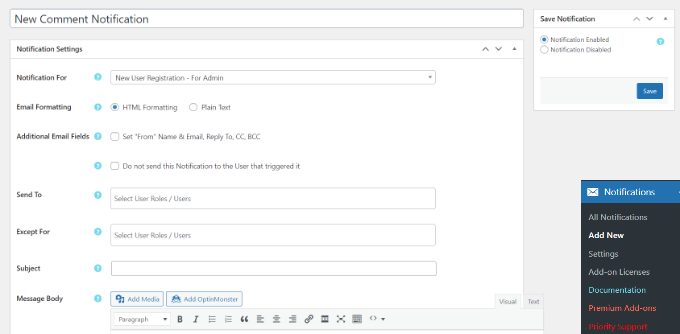
Puoi modificare le notifiche per nuovi commenti, commenti in attesa di moderazione e risposte ai commenti. Inoltre, puoi inviare notifiche a qualsiasi ruolo utente oa singoli utenti.
Il plug-in consente inoltre di aggiungere manualmente indirizzi e-mail che non sono nemmeno collegati a un utente sul sito.
Hai la possibilità di personalizzare completamente la notifica di commento inviata da WordPress e usarla codici brevi all’interno del testo dell’e-mail per aggiungere tag personalizzati.
Per maggiori dettagli, vedere il nostro articolo su come aggiungere notifiche personalizzate migliori in WordPress.
Come migliorare la consegna delle notifiche e-mail di WordPress
Tutti i suggerimenti di cui sopra falliranno se il tuo sito WordPress non riesce a inviare notifiche e-mail o se tali e-mail sono contrassegnate come spam dai provider di posta elettronica.
Per risolvere i problemi di posta elettronica di WordPress e migliorare la consegna delle e-mail, è necessario installare e attivare il WP Mail SMTP collegare. Per maggiori dettagli, consulta la nostra guida passo passo su come installare un plugin per WordPress.
Dopo l’attivazione, visitare il Impostazioni » WP Mail SMTP pagina per configurare le impostazioni del plugin.
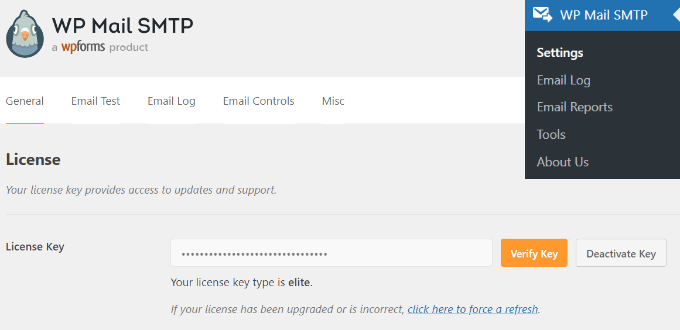
Questo plugin ti consente di utilizzare SMTP (Simple Mail Transfer Protocol) per inviare e-mail. SMTP è un metodo molto migliore e più affidabile rispetto alla funzione di posta predefinita utilizzata da WordPress.
Funziona con qualsiasi servizio di posta elettronica che supporta SMTP. Ciò include il tuo account Gmail gratuito e Spazio di lavoro di GoogleMailgun e Sendgrid.
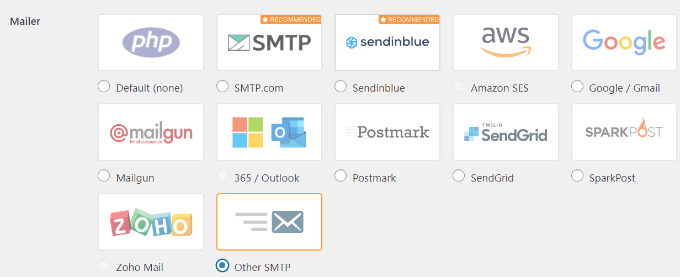
Per i dettagli, vedere il nostro articolo su come utilizzare il server SMTP per inviare e-mail WordPress.
Ci auguriamo che questo articolo ti abbia aiutato a imparare come gestire le email di notifica dei commenti di WordPress. Potresti anche voler vedere la nostra guida passo-passo definitiva migliorare la velocità e le prestazioni di WordPress per principianti e Come iniziare un negozio online.
Se ti è piaciuto questo articolo, iscriviti al nostro Canale Youtube per i video tutorial di WordPress. Puoi trovarci anche su Twitter e Facebook.
Il post Come gestire le email di notifica dei commenti di WordPress è apparso per la prima volta su WPBeginner.